

 (或按快捷键P),移动鼠标指针到画板上,当指针变为
(或按快捷键P),移动鼠标指针到画板上,当指针变为 形状时,在画板中央单击一次左键,绘制出路径的第1个锚点,然后在按住Shift键的同时单击这个锚点的下方,这样可以在其正下方绘制出第2个锚点。现在得到一条直线段,如图2所示。
形状时,在画板中央单击一次左键,绘制出路径的第1个锚点,然后在按住Shift键的同时单击这个锚点的下方,这样可以在其正下方绘制出第2个锚点。现在得到一条直线段,如图2所示。 

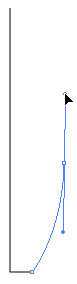
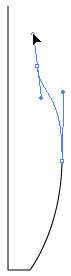
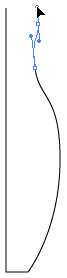
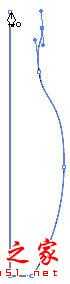
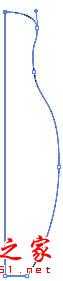
 ,拖动上方或下方的句柄将路径沿竖直方向拉长,使整体高度变大一些,如图9所示。调整完毕单击画板上的空白位置,取消选择路径。
,拖动上方或下方的句柄将路径沿竖直方向拉长,使整体高度变大一些,如图9所示。调整完毕单击画板上的空白位置,取消选择路径。 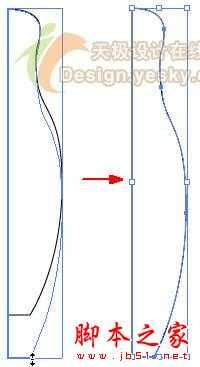
 ,移动到路径上曲线段的边缘,当指针变为
,移动到路径上曲线段的边缘,当指针变为 形状时,单击可以选中锚点,然后通过拖动锚点或锚点的方向点的方式,调整路径的形状,可以多试着调整几次,直到得到如图10右图所示的路径形状为止。调整完毕选择菜单命令"选择>取消选择"取消选择路径。
形状时,单击可以选中锚点,然后通过拖动锚点或锚点的方向点的方式,调整路径的形状,可以多试着调整几次,直到得到如图10右图所示的路径形状为止。调整完毕选择菜单命令"选择>取消选择"取消选择路径。 
 ,按住鼠标左键在画板上拖动绘制一个矩形,然后在工具箱底部单击填色图标,并从"色板"调板中选择一种橙色,为矩形填充橙色(如果看不到"色板"调板,可以选择菜单命令"窗口>色板"将其显示在前端)。单击工具箱底部的描边图标,然后单击下方的"无"按钮
,按住鼠标左键在画板上拖动绘制一个矩形,然后在工具箱底部单击填色图标,并从"色板"调板中选择一种橙色,为矩形填充橙色(如果看不到"色板"调板,可以选择菜单命令"窗口>色板"将其显示在前端)。单击工具箱底部的描边图标,然后单击下方的"无"按钮 ,将矩形描边颜色设置为无。这时的工具箱底部应该如图11所示。绘制的矩形如图12所示。
,将矩形描边颜色设置为无。这时的工具箱底部应该如图11所示。绘制的矩形如图12所示。 

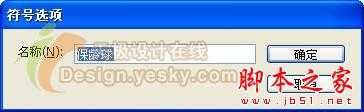



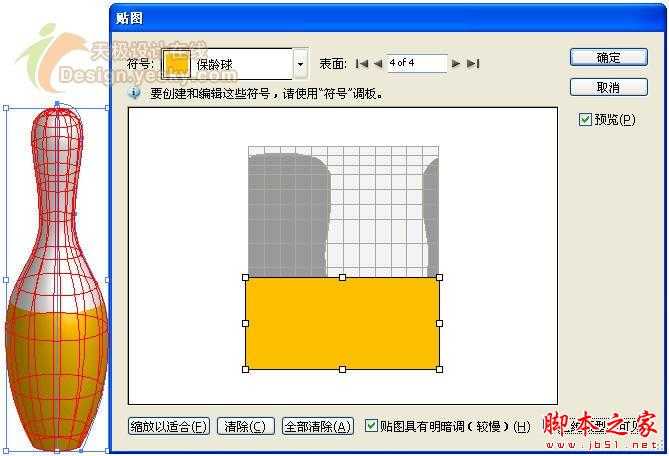
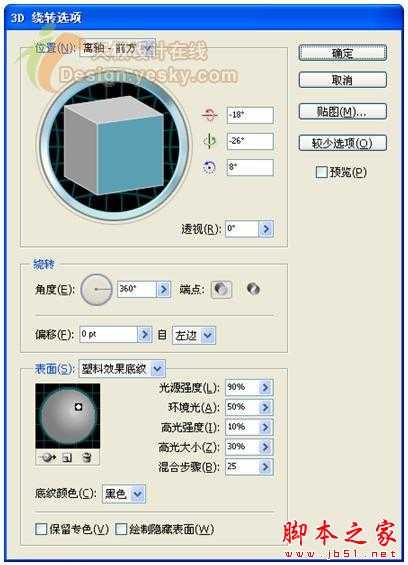








原文:http://www.jb51.net/Illustrator/71722.html